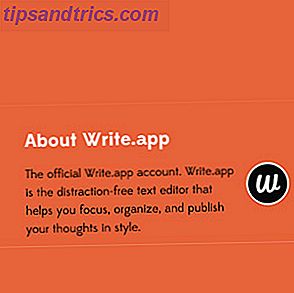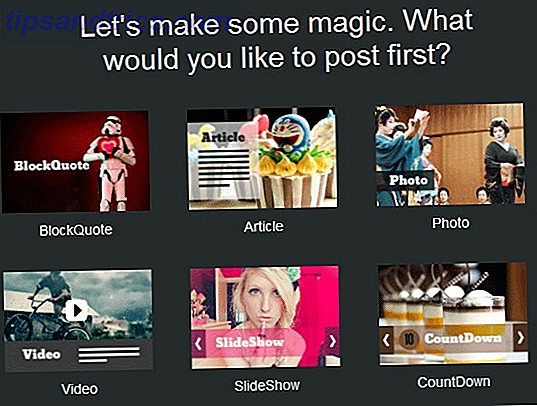Il existe des centaines de Live Comment créer votre propre CD Windows Live Comment créer votre propre CD Windows Live Lire plus CDs Mettez votre distribution Linux sur un CD Live Mettez votre distribution Linux sur un Live CD Récemment, les DVD Live et Live USB ont surgi ainsi que. Ces systèmes actifs sont des versions complètes du système d'exploitation qui s'exécutent complètement à partir du support donné. Lire la suite disponible en ligne, presque tous absolument gratuit. Beaucoup sont indispensables pour une variété de fins, telles que la récupération de bureau.
Par exemple, vous pouvez utiliser GParted pour le partitionnement, Backtrack pour les tests de pénétration, System Rescue CD comme CD de secours, CloneZilla pour cloner votre disque dur et DBAN pour effacer complètement les données de votre disque dur. Et puis, il y a des centaines de distributions Linux. Les meilleurs systèmes d'exploitation Linux Les meilleurs systèmes d'exploitation Linux Il existe des distributions Linux disponibles pour tous les usages, ce qui rend le choix difficile. Voici une liste des meilleurs systèmes d'exploitation Linux pour vous aider. En savoir plus que vous pouvez trouver en tant que CD amorçable.
Alors que tous ces outils sont géniaux, transporter plusieurs CD autour est un véritable problème. Alors essayons autre chose: comme utiliser MultiCD pour construire une image de CD multiboot Comment créer un USB Multiboot amorçable pour Windows et Linux Comment créer un USB Multiboot amorçable pour Windows et Linux Un seul lecteur flash USB est tout ce dont vous avez besoin pour démarrer, installer et dépanner plusieurs systèmes d'exploitation. Nous allons vous montrer comment créer une clé USB multiboot, y compris les programmes d'installation Windows et Linux et les outils de récupération. Lire la suite . Regardons comment c'est fait.
Qu'est-ce que MultiCD?
MultiCD est un script shell conçu pour créer une image de CD multiboot. MultiCD fonctionne avec une vaste gamme de Live CD amorçables Quelle est la meilleure façon d'exécuter plusieurs systèmes d'exploitation sur votre PC? Quelle est la meilleure façon d'exécuter plusieurs systèmes d'exploitation sur votre PC? Indécis entre Windows et Linux? Il est possible d'exécuter plusieurs systèmes d'exploitation sur une seule machine soit par double démarrage, soit en utilisant une machine virtuelle. Voyons lequel est le meilleur pour vous. Lire la suite, y compris Arch Linux, Debian, Mint, BootCD de Hiren, NetbootCD et Tails. Consultez la liste complète ici. Il existe de nombreuses options. Par la suite, vous ne serez limité que par l'espace disque.
Voici comment le faire.
Construisez votre CD
Commencez par créer un nouveau dossier. J'ai nommé le mien MultiCD pour garder les choses faciles.

Vous pouvez maintenant télécharger l'archive MultiCD en utilisant ce lien. La dernière version de MultiCD est hébergée sur Github. Utilisez la commande suivante 40+ Commandes de terminal Linux les plus utilisées 40+ Commandes de terminal Linux les plus utilisées Que vous soyez simplement débutant ou simplement curieux du terminal Linux, voici les commandes les plus courantes qui vous permettront de passer tout votre temps sur Linux. Lire la suite pour télécharger la dernière version de développement de MulitCD:
$ git clone git: //github.com/IsaacSchemm/MultiCD.git
L'archive MultiCD devrait être téléchargée rapidement. À la fin, extrayez le contenu de l'archive dans le dossier MultiCD que nous avons créé précédemment.

Copier ou symlinker vos fichiers
Vous êtes presque prêt à créer le CD multiboot. Ensuite, copiez ou créez un lien symbolique entre les images ISO que vous souhaitez installer dans le dossier MultiCD. Rappelez-vous, seules les distributions sur la liste supportée fonctionneront. En outre, MultiCD nécessite des noms de fichiers spécifiques. Ceux-ci sont répertoriés à côté des liens de distribution sur la page ISO supportée. Par exemple, dban-2.3.0_i586.iso doit être renommé dban.iso .

Exécuter le script
Ouvrez un terminal dans le dossier MultiCD. Pour ce faire, appuyez sur Maj + clic droit, puis sélectionnez Ouvrir dans le terminal dans le menu contextuel. Maintenant, exécutez les commandes suivantes:
chmod + x multicd * .sh ./multicd*.sh
Le script détectera automatiquement les images présentes dans le dossier et créera une image ISO pour vous. La volonté ISO qui en résulte est appelée multicd.iso .

Graver l'ISO
Nous devons graver notre ISO sur un CD ou un DVD pour finir. Je vais utiliser Brasero pour ce segment du tutoriel. Pour télécharger Brasero en utilisant le Terminal, exécutez les commandes suivantes dans l'ordre:
sudo apt-get mise à jour sudo apt-get installation brasero
Une fois installé, ouvrez Brasero. Ensuite, insérez un CD ou un DVD noir compatible.

Sélectionnez Graver l'image, puis naviguez jusqu'à l'ISO MulitCD créée dans la section précédente. Sélectionnez Burn, et vous êtes prêt à partir.
Multiboot USB
MultiCD est un excellent moyen de créer un CD ou un DVD multiboot. 5 meilleures distributions Linux pour l'installation sur une clé USB 5 meilleures distributions Linux pour l'installation sur une clé USB Les clés USB sont excellentes, non seulement pour installer des versions portables de Linux, mais aussi pour protéger votre ordinateur quand les choses vont mal. Voici les 5 distributions Linux les plus utiles pour l'installation sur une clé USB. Lire la suite au lieu d'un disque. Heureusement, il existe de nombreux utilitaires pour la création d'un lecteur USB multiboot, tel que MultiSystem ou LiveUSB Install. En utilisant le premier, je vais vous montrer rapidement comment créer un USB multiboot.
MultiSystem
Utilisez ce lien pour télécharger la dernière version du script Multisystem LiveUSB Tool.

Une fois téléchargé, extrayez le script sur votre bureau. Ensuite, double-cliquez sur le fichier extrait et sélectionnez Exécuter dans Terminal. Si vous n'avez pas cette option - ou si le script s'ouvre dans votre éditeur de texte - appuyez sur Maj + clic droit, puis sélectionnez Ouvrir dans le terminal . Maintenant, exécutez la commande suivante:
./install-depot-multisystem.sh
Vous devrez entrer votre mot de passe, puis attendez que le script se termine.
Ouvrez MultiSystem. Sélectionnez le lecteur USB que vous souhaitez utiliser dans le panneau inférieur et appuyez sur Confirmer .

Votre lecteur USB MultiSystem est maintenant prêt à recevoir vos images ISO. Glissez et déposez les ISO dans la boîte au bas de la fenêtre. Les ISO doivent être ajoutées une à la fois, ainsi que la saisie de votre mot de passe. Malheureusement, cela rend la construction d'un grand lecteur USB multiboot un peu chronophage.

MultiSystem a un menu avancé, contenant une option de téléchargement. C'est une longue liste, contenant un mélange d'outils et de systèmes d'exploitation populaires et, plus obscurs. La sélection d'une option ouvre la page de téléchargement du site Web pour l'outil spécifié. Une fois téléchargé, il peut être ajouté à votre clé USB multiboot.

Le menu avancé contient également les options pour tester votre lecteur USB multiboot en utilisant QEMU ou VirtualBox. De plus, des options sont disponibles pour les paramètres GRUB, ainsi que l'ajout d'options de démarrage en ligne de commande.
Vous êtes tout prêt
Les disques Multiboot sont extrêmement pratiques. 5 Best Rescue Disks pour une restauration du système Windows 5 Best Rescue Disks pour une restauration du système Windows Chaque utilisateur de Windows doit être au courant d'au moins un disque de restauration du système de récupération de données et de récupération de bacon. Il peut vous aider à accéder à votre ordinateur pour effectuer des réparations et des sauvegardes, même s'il ne démarre pas. Lire la suite stocké dans un endroit pratique, facilement transportable. Vous disposez maintenant des outils nécessaires pour créer un CD, DVD ou clé USB à démarrage multiple. Quelle combinaison d'outils garderez-vous à portée de main?
Quel est votre outil multiboot préféré? Connaissez-vous d'autres outils qui donnent des résultats similaires? Faites-nous savoir vos astuces multiboot ci-dessous!
Crédit d'image: Pavel Kirichenko via Shutterstock.com